
今年に入ってから、Windows10の標準ブラウザであるMicrosoft Edgeの更新が始まってきていました。
そして、6月になって一般庶民の私達のパソコンにも「新しいMicrosoft Edgeを手に入れよう」と表示されるようになり、簡単にダウンロードできるようになりました。
つまり、動作確認がかなり進んだって事ですね!
新しいEdgeはどこが違うか、、、と言うと
・アイコンが変わった(どうでもいい事ですが)
・プライバシーの尊重(追跡されない)
・パフォーマンスの向上(サクサク動く)
・生産性の向上(新しい機能追加)
などが挙げられます!
個人的には自分の嗜好に有った広告が表示されるのが怖いな~と思っていたので、プライバシーの尊重は有りがたいですね。
さて、実際の新しいMicrosoft Edgeのインストール方法は以下の通りです。

Windows10パソコンの画面左下にある「検索ボックス」をクリックします。
表示されたメニューの中に「新しいMicrosoft Edgeを手に入れましょう」という項目が有ります。
その右側にある「今すぐダウンロード」をクリックします。
※もし画面にそのような項目が無い場合は以下サイトからダウンロードして下さい
https://www.microsoft.com/ja-jp/edge
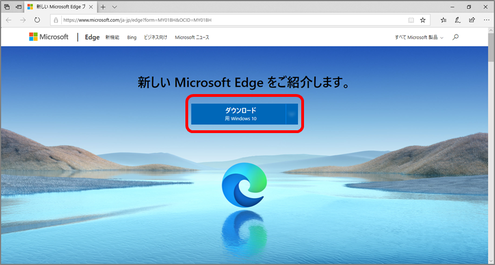
ブラウザが起動されるので、表示された「ダウンロード」ボタンをクリックします。

確認画面の内容を確認して「同意してダウンロード」をクリックします。
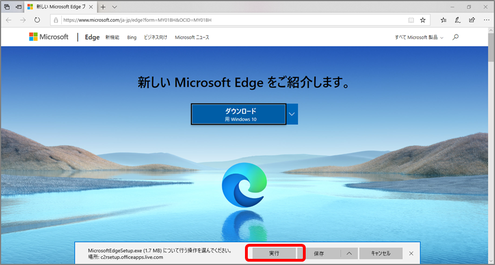
画面下に表示された情報バーの「実行」をクリックします。
この後、セキュリティーの警告画面などが出た場合は「はい」「YES」「OK」などをクリックして画面をすすめます。
新しいアイコンに変わったら、新しいMicrosoft Edgeがインストール完了です。

